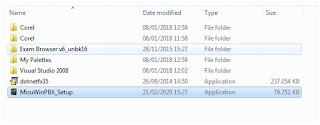PKK Agatha

Penerapan Produksi dan Pelayanan Usaha S etelah melakukan perencanaan usaha dan menentukan jenis produk yang akan di produksi, tahapan selanjutnya yang perlu dilakukan adalah melakukan perencanaan produksi dan Standartd Operating Procedure (SOP). Penerapan produksi merupakan implementasi dari perencanaan-perencanaan yang sudah dibuat sebelumnya, khususbya pada perencanaan produksi. Setelah membuat perencanaan produksi, mulai dari gagasan sampai desain final, langkah selanjutnya adalah membuat prototype dan melakukan uji pasar. Jika uji pasar menunjukan respons yang positif, langkah selanjutnya adalah melakukan produksi. Sebelum memulai produksi, terdapat beberapa hal yang perlu dipersiapkan, antara lain sebagai berikut. 1. Mempersiapkan standar-standar kebutruhan bahan baku produksi sesuai dengan ukuran yang telah ditetapkan. Perhatikan contoh persiapan bahan baku berikut. Persiapkan Bahan Baku Es Kepal Milo ...